恢復和修復 MOV 文件的驚人方法
 更新於 索美利亞 / 21年2022月10日00:XNUMX
更新於 索美利亞 / 21年2022月10日00:XNUMXMOV 是一種視頻格式,可以在同一個文件中保存許多音頻、視頻等。 與朋友和家人一起看電影很有趣。 如果您使用的是 Mac 設備,則可以使用 QuickTime 播放視頻。 有時,MOV 文件損壞,而您不知道原因。 你不能假設,因為你執行了錯誤的解決方案。 在這種情況下,它可能會使您的文件情況惡化。 在修復 MOV 文件時,您可以使用設備上的工具或其他軟件來改進 MOV 文件。 本文將指導您使用那些可靠的方法。 如果您在此過程中會丟失一些文件,請不要擔心。 FoneLab Data Retriever 是該事件的解決方案,具有出色的功能。
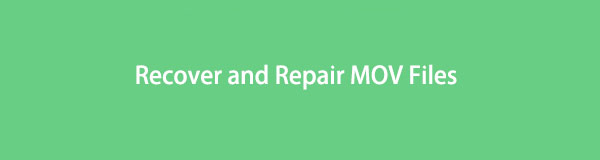
第 1 部分。 如何修復 MOV 文件
MOV 文件不斷損壞的可能原因有無數。 常見原因之一是文件中存在不兼容的編解碼器。 這意味著該設備不支持您正在使用的 MOV 文件格式。 這可能是因為文件系統損壞或病毒和對您的設備的惡意攻擊。 這是您需要備份文件的主要原因之一。 這是為了避免損壞和丟失數據。 無論如何,您可以使用以下 2 種方法修復它。 它們是修復 MOV 文件的最快方法。
FoneLab數據檢索器-從計算機,硬盤驅動器,閃存驅動器,存儲卡,數碼相機等中恢復丟失/刪除的數據。
- 輕鬆恢復照片,視頻,文檔和更多數據。
- 恢復之前預覽數據。
方法 1. VLC 媒體播放器
此媒體播放器軟件可在台式機、iOS、Android 和其他操作系統和移動平台上使用。 它支持音頻、視頻和其他文件格式。 除此之外,您可以使用此工具來修復您的 MOV 文件問題。 要了解簡單的步驟,請繼續。
步驟 1在設備上啟動 VLC 媒體播放器。 在上面的部分中,單擊 文件 按鈕。 將出現一個下拉窗口,然後選擇 轉換/流 按鈕。
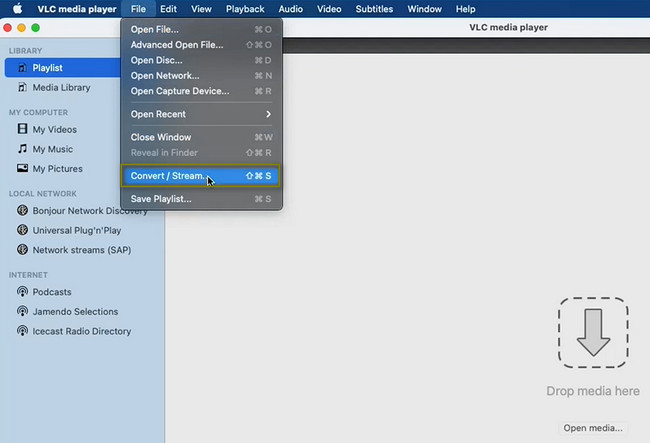
步驟 2在工具的中心,單擊“打開媒體”按鈕。 您需要選擇 MOV的 您要修復的文件。 您還可以更快地將文件拖到其中。 在其下方,選擇文件的配置文件並放置其目的地。 如果您完成設置,請單擊 另存為文件 按鈕以應用更改。
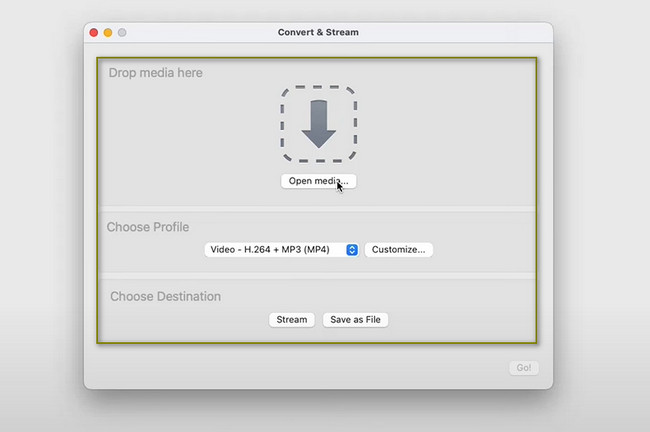
方法 2. 更改文件擴展名
更改損壞的 MOV 文件的文件擴展名可以解決此問題。 如果這是最佳程序,您可以查看下面最直接的步驟。 他們是關於恢復損壞的 MOV 文件。
步驟 1轉到要修復的 MOV 文件。 右鍵單擊名稱並選擇 重命名 按鈕。 在這種情況下,您只需在文件名末尾添加 .avi。 之後,單擊 使用.avi 按鈕。
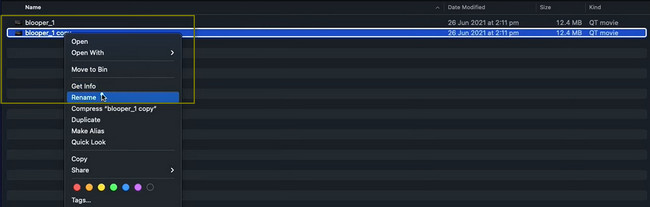
步驟 2之後,單擊 蘋果 頂部的圖標,然後選擇 偏愛 部分。 這 偏好窗口 將彈出在屏幕上。 選擇 輸入/編解碼器 頂部的部分。
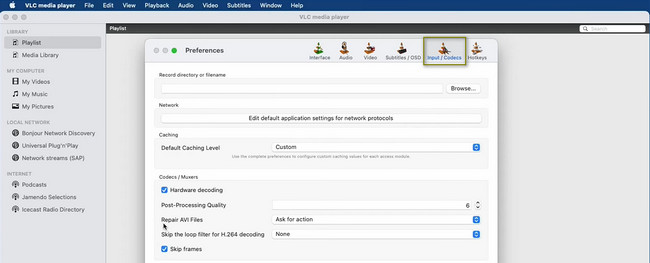
步驟 3下 硬件解碼 部分,單擊下拉按鈕 修復 AVI 文件. 之後,選擇 始終修復 按鈕。
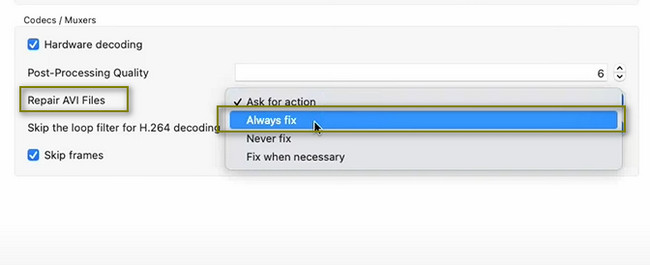
步驟 4如果您完成並感到滿意,您可以勾選 節省 底部的按鈕。 在這種情況下,設備將應用您對 MOV 文件的設置。 修復文件後,您現在可以在其位置查看文件。
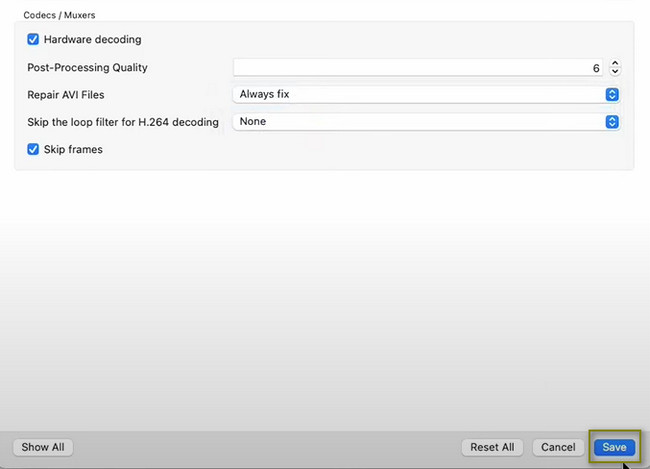
修復 MOV 文件後,您可能會丟失一些文件。 FoneLab 數據檢索器是救援。 它將以其獨特的功能帶回您設備上丟失的文件。
第 2 部分。 如何使用 FoneLab 數據檢索器在計算機上恢復 MOV 文件
恢復數據的最佳工具是 FoneLab數據檢索器. 它的好處是,它不會破壞文件的原始數據。 它具有可幫助您在修復 MOV 文件後檢索文件的功能。 這些獨特的功能之一是它的過濾器選項。 如果您知道文件的確切修改日期和時間,則可以恢復這些文件。 除此之外,該工具可以以任何形式的誤操作返回您的文件和文檔。 其他示例包括人為錯誤、設備崩潰、病毒攻擊等。 要了解其簡單的步驟,請繼續。
FoneLab數據檢索器-從計算機,硬盤驅動器,閃存驅動器,存儲卡,數碼相機等中恢復丟失/刪除的數據。
- 輕鬆恢復照片,視頻,文檔和更多數據。
- 恢復之前預覽數據。
步驟 1下載 FoneLab數據檢索器 通過點擊 免費下載 按鈕。 設備將下載軟件片刻,您不能中斷它。 之後執行 WinRar 設置,然後安裝它。 發佈會 > 運行軟件 在設備上。
注意:您可以根據自己的喜好使用此工具的不同版本。
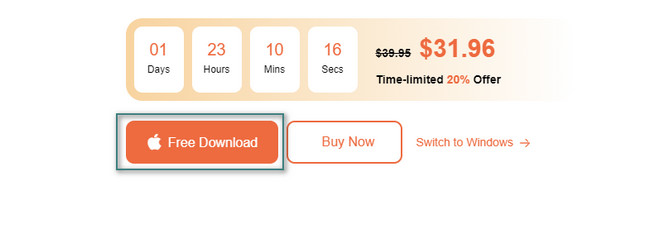
步驟 2在該工具的頂部,您將看到該軟件支持的數據類型。 選中您要掃描的每種類型的框。 如果您要檢查所有這些,請勾選 檢查所有文件 按鈕。 如果您已找到文件,請單擊 瀏覽 按鈕。
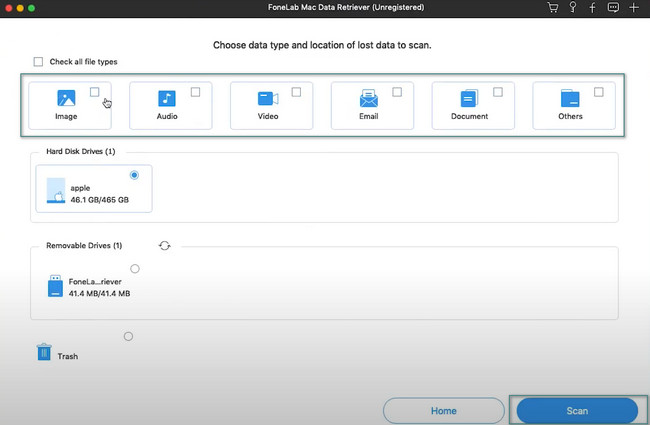
步驟 3該過程將向您顯示它使用的時間。 它還會向您顯示它找到的文件和程序的百分比。 文件夾將出現在工具的左側。 由於此時您丟失了數據,請使用過濾器按鈕。 填寫所需信息,然後單擊 登記 完成後按鈕。
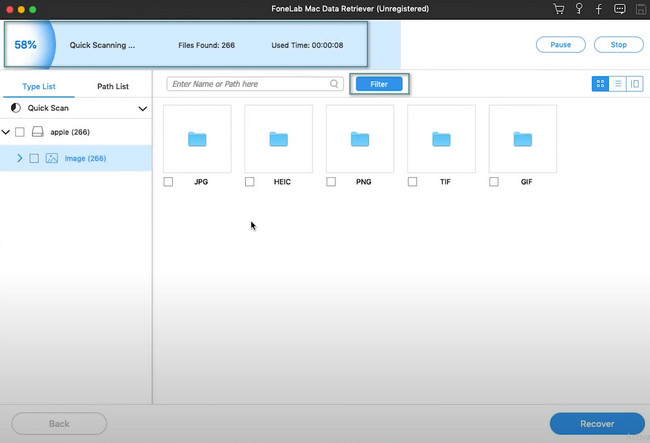
步驟 4您設備上數據類型的文件夾在左側可見。 單擊其中之一後,將顯示文件夾的內容。 選中它們下面的框。 在這種情況下,它們將成為您要恢復的文件列表的一部分。
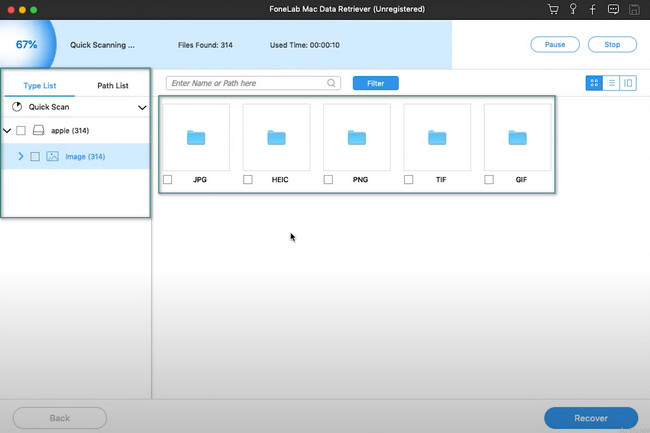
步驟 5勾選 恢復 工具底部的按鈕。 它只會處理丟失的文件幾秒鐘。 為了獲得更好的結果,不要破壞過程的連續性。 完成此過程後,您將再次在設備上看到這些文件。
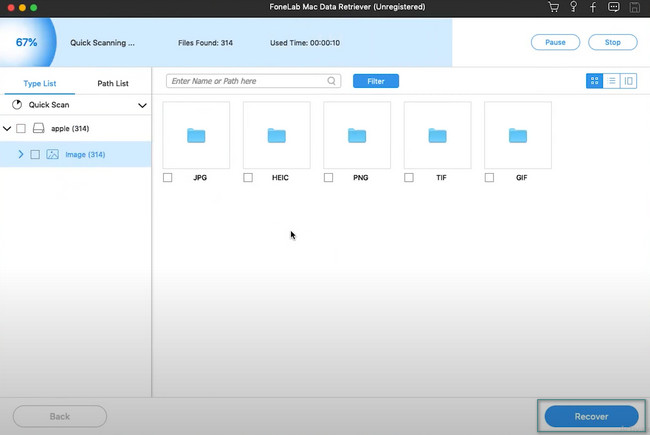
FoneLab數據檢索器-從計算機,硬盤驅動器,閃存驅動器,存儲卡,數碼相機等中恢復丟失/刪除的數據。
- 輕鬆恢復照片,視頻,文檔和更多數據。
- 恢復之前預覽數據。
第 3 部分。 關於如何修復 MOV 文件的常見問題解答
1. MOV視頻播放無聲怎麼解決?
在您的設備上啟動 QuickTime。 轉到其“編輯”菜單,然後選擇“首選項”>“音頻”>“安全模式”(僅限 waveOut)。 之後,應用更改,退出 QuickTime,然後立即重新啟動它。
2. 如何轉換 MOV 文件?
有很多方法可以轉換 MOV 文件以使其與設備兼容。 您可以在線使用可靠的轉換器工具。
維護 MOV 的安全至關重要。 如果您無法避免文件損壞,請使用上面列出的方法。 之後,您可以使用領先的數據恢復工具。 它是 FoneLab數據檢索器 以其獨特的功能。 立即下載以獲得更好的體驗!
FoneLab數據檢索器-從計算機,硬盤驅動器,閃存驅動器,存儲卡,數碼相機等中恢復丟失/刪除的數據。
- 輕鬆恢復照片,視頻,文檔和更多數據。
- 恢復之前預覽數據。

